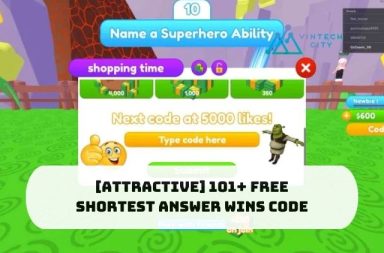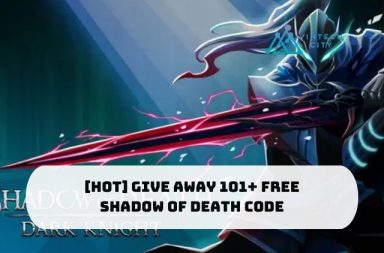Một trong những vấn đề mà người dùng Excel thường hay gặp phải đó chính là trùng dữ liệu. Đây cũng là một vấn đề gây ra nhiều khó khăn cho bạn trong việc thu thập và xử lý thông tin. Nếu như không biết cách lọc tên trùng nhau trong Excel 2016, cảnh báo khi nhập dữ liệu trùng và lọc dữ liệu trùng thì bạn sẽ tốn rất nhiều thời gian để xử lý. Vì thế hãy để Vintech City chỉ cho bạn những cách nhanh nhất để giải quyết các dữ liệu trùng trong Excel 2016 nhé!
1. #2 cách tìm tên trùng nhau trong Excel 2016
Khi nhập liệu thông tin thì khó có thể tránh khỏi việc bị trùng các dữ liệu. Do đó, bạn cần phải tiến hành kiểm tra xem dữ liệu đã nhập có bị trùng nhau hay không. Và bạn nên tạo một tín hiệu để nhận biết rằng dữ liệu đang nhập bị trùng với các thông tin trước đó để tránh tốn thời gian. Hiện nay, bằng công cụ Excel 2016 thì bạn sẽ có thể xử lý hai vấn đề này một cách cực kỳ dễ dàng.
1.1. Cách tìm trùng tên trong Excel 2016
Để tìm và làm nổi bật các dữ liệu trùng trong Excel, bạn có thể sử dụng công cụ Duplicate Values. Cách tìm tên trùng trong Excel sẽ được hướng dẫn cụ thể trong các bước sau đây:
Bước 1: Đầu tiên, hãy bôi đen toàn bộ vùng dữ liệu hoặc ô dữ liệu mà bạn muốn thực hiện tìm dữ liệu bị trùng.
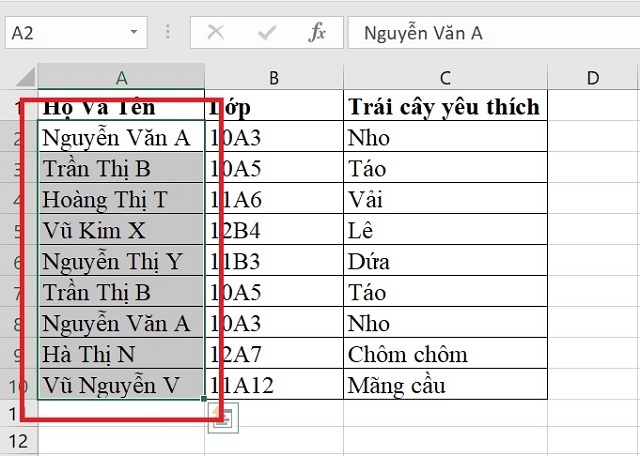
Bôi đen dữ liệu muốn kiểm tra
Bước 2: Tiếp theo, bạn mở tab Home, ở trong mục Styles, tiến hành chọn Conditional Formatting. Sau đó bạn lần lượt chọn Highlight Cells Rules và Duplicate Values…
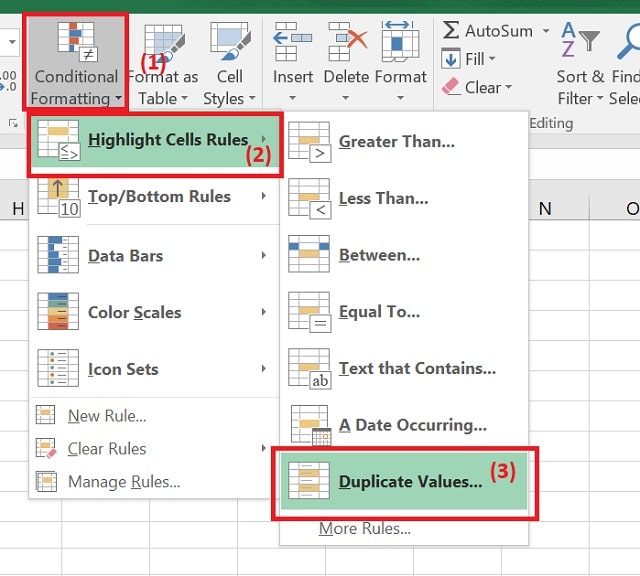
Trình tự để mở hộp thoại Duplicate Values
Bước 3: Khi đó hộp thoại Duplicate Values sẽ hiện ra và cho phép bạn lựa chọn các kiểu định dạng làm nổi bật dữ liệu bị trùng.
Trong ví dụ minh họa, bài viết sẽ chọn kiểu Light Red Fill with Dark Red Text. Có nghĩa là dữ liệu trùng sẽ có màu nền là đỏ nhạt còn màu chữ sẽ là đỏ đậm giúp cho bạn phân biệt với dữ liệu thông thường.
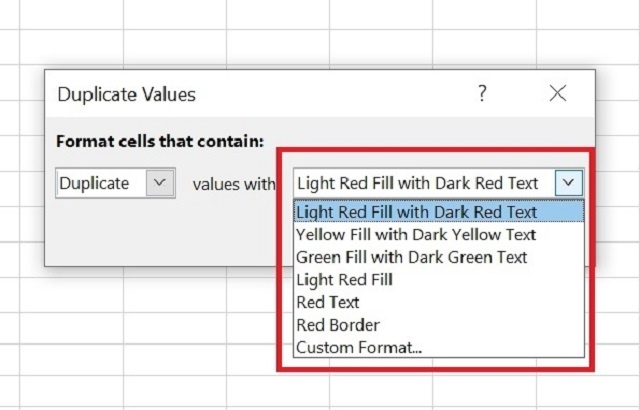
Chọn định dạng cho dữ liệu trùng
Bước 4: Cuối cùng bạn chỉ cần nhấn OK để hoàn tất và sau đây là kết quả:
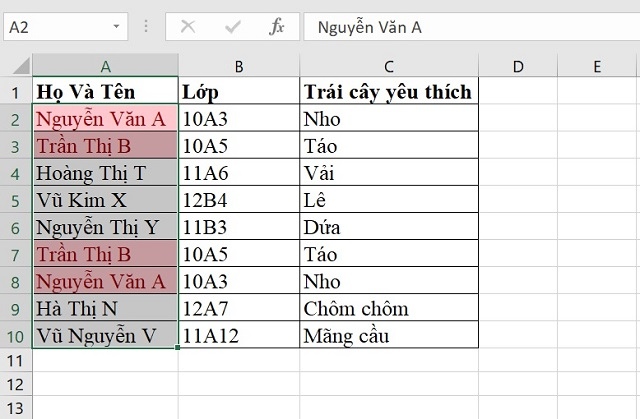
Kết quả sau khi thực hiện
1.2. Cách tạo thông báo khi bạn nhập trùng dữ liệu trong Excel 2016
Có thể không nhiều người biết tới cách tạo những cảnh báo liên quan đến việc nhập trùng dữ liệu. Bằng công cụ tạo cảnh báo Data Validation thì việc nhập dữ liệu sẽ trở nên nhanh chóng hơn bao giờ hết. Khi bạn vi phạm quy tắc nhập liệu trùng dữ liệu đã được thiết lập thì sẽ có một thông báo cho bạn biết về điều này. Cách làm như sau:
Bước 1: Trước hết bạn bôi đen toàn bộ dữ liệu cần thực hiện. Sau đó vào Data, chọn Data Validation, tiếp tục chọn Data Validation… ở trong mũi tên bên phải.
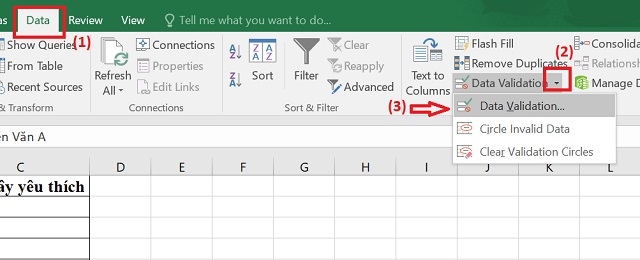
Trình tự thực hiện bước đầu tiên
Bước 2: Trong hộp thoại Data Validation, bạn để nguyên ở phần Settings rồi tiến hành điều chỉnh các giá trị như trong hình minh họa. Cụ thể, phần Allow bạn chọn Custom. Phần Formula bạn nhấn vào biểu tượng bên phải và chọn vùng dữ liệu đã chọn ban đầu.
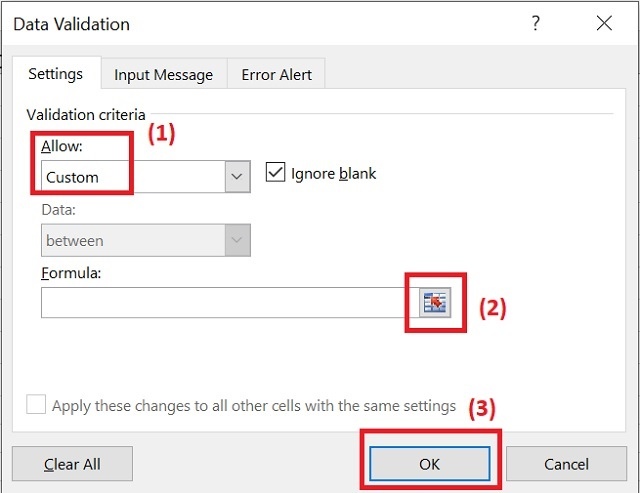
Minh họa trong phần Settings
Bước 3: Tiếp theo bạn chuyển tab Error Alert và chỉnh sửa như sau: Thanh Style nhấn chọn Stop, thanh Title nhập tiêu đề của thông báo. Còn mục Error message bạn hãy tiến hành nhập dòng cảnh báo lỗi theo ý muốn.
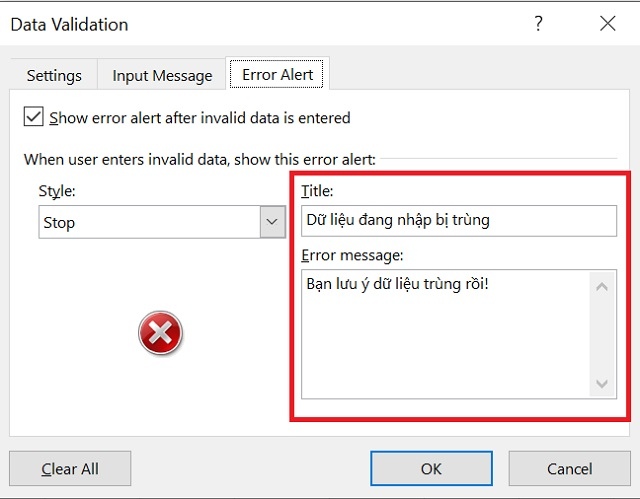
Nhập cảnh báo lỗi theo ý muốn
Bước 4: Lúc này bạn chỉ cần nhấn OK để lưu lại.
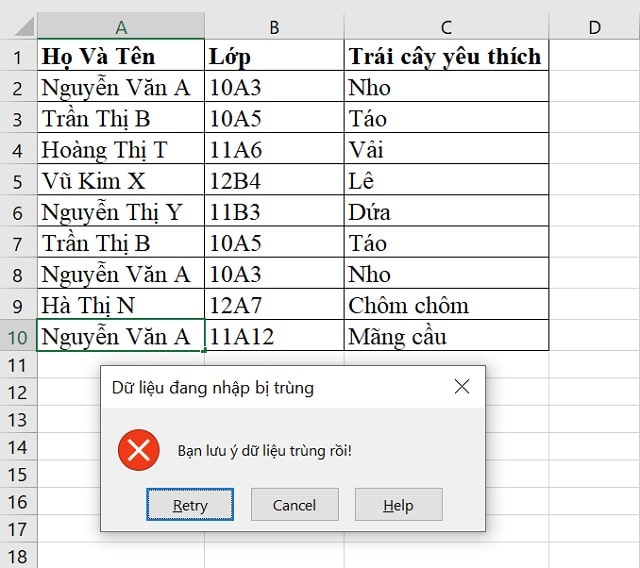
Kết quả cuối cùng
Tuy nhiên, bạn cần lưu ý rằng trên đây chỉ cho bạn cách nhận biết và cách tìm tên trùng trong Excel 2016 chứ không tự động giúp bạn xóa hoặc ẩn đi những dữ liệu đó. Nếu bạn chọn từng dữ liệu và xóa thủ công sẽ rất lâu, do đó bạn hãy lọc dữ liệu theo hướng dẫn dưới đây.
2. Cách lọc tên trùng nhau trong Excel 2016 đơn giản chi tiết NHẤT
Sau khi thực hiện cách tìm tên trùng trong Excel 2016, có lẽ bạn sẽ băn khoăn thêm về cách lọc những dữ liệu ấy. Tuy nhiên bạn đừng quá lo lắng bởi lẽ trong phiên bản Excel 2016 đã cải tiến rất nhiều tính năng để bạn làm việc hiệu quả và nhanh hơn. Trong đó có tính năng lọc dữ liệu trùng một cách tự động. Bạn chỉ cần làm theo các thao tác đơn giản được hướng dẫn sau đây:
Bước 1: Bạn bôi đen toàn bộ các dữ liệu cần phải lọc. Tiếp đến chọn lần lượt Data và Remove Duplicates.
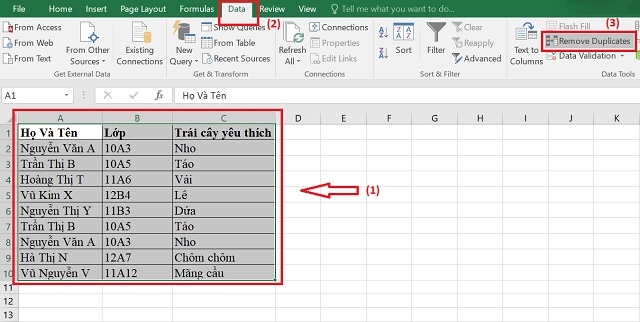
Mở hộp thoại Remove Duplicates
Bước 2: Hộp thoại Remove Duplicates sẽ được hiện ra ngay lập tức. Lúc này, bạn có thể chọn Select All để thực hiện lọc tất cả các trường hợp bị trùng. Còn nếu bạn chọn Unselect All thì bạn sẽ tự lựa chọn các trường hợp muốn được lọc bớt. Sau khi đã lựa chọn, bạn nhấn OK để tiếp tục.
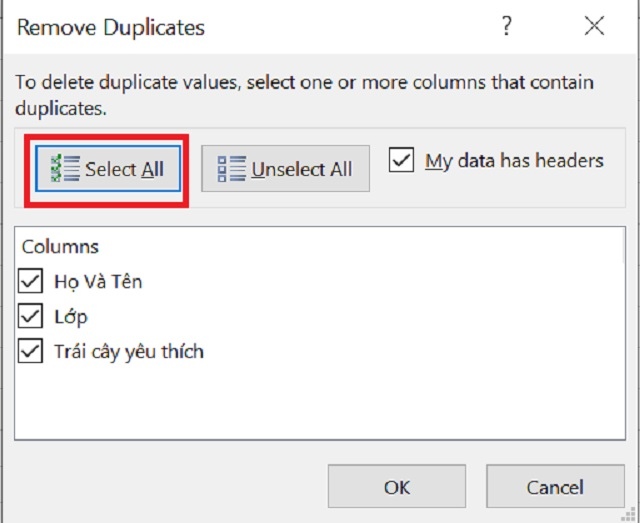
Ví dụ minh họa trong bài sẽ được tiến hành chọn Select All
Bước 3: Sau khi nhấn OK, hộp thoại Microsoft Excel sẽ được xuất hiện. Trên đó sẽ hiển thị cho bạn tất cả các số liệu sau: số lượng dữ liệu trùng, số dữ liệu bị xóa và tổng số dữ liệu đã sửa lại sau khi bị xóa để bạn nắm bắt. Cuối cùng bạn chỉ cần nhấn OK để kết thúc quá trình.
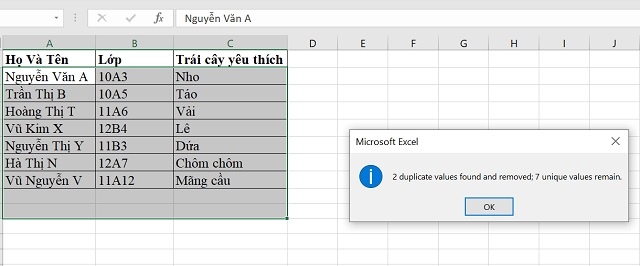
Thành quả là tất cả các dữ liệu trùng đã nhanh chóng bị xóa đi
>>> Xem thêm: Hướng dẫn lọc giá trị trùng nhau trong Excel
Việc nhận biết dữ liệu và tự động lọc dữ liệu trùng sẽ giúp bạn tiết kiệm thời gian một cách đáng kể trong quá trình nhập liệu thông tin. Do đó Vintech City hy vọng rằng bài viết đã thực sự cung cấp cho bạn những thông tin hữu ích. Thông qua bài viết, bạn sẽ biết được những cách lọc tên trùng nhau trong Excel 2016, cách cảnh báo khi nhập trùng dữ liệu và cả cách tự động lọc dữ liệu trùng nữa đấy!
Xem thêm: